-
![]() Windows向けデータ復旧
Windows向けデータ復旧
- Data Recovery Wizard Free購入ダウンロード
- Data Recovery Wizard Pro 購入ダウンロード
- Data Recovery Wizard WinPE購入ダウンロード
- Partition Recovery購入ダウンロード
- Email Recovery Wizard購入ダウンロード
- おまかせデータ復旧サービス
概要:
「システムバックアップ」と「ディスク/パーティションバックアップ」は両方ともシステムのイメージファイルを実行することができます。では、この2つのバックアップ方式の機能はどう違うのでしょうか。この記事では、両者の違いを詳く解説します。
データのバックアップにEaseUS Todo Backupをご利用いただく場合、さまざまなバックアップ方法をご提案しています。 その中で、「システムバックアップ」と「ディスク/パーティションバックアップ」の2つの類似したバックアップオプションを提供しています。「システムバックアップ」と「ディスク/パーティションバックアップ」の両者とも、システムのイメージファイルを実行することができます。では、この2つのバックアップ方式の機能はどう違うのでしょうか。この記事では、両者の違いを詳く解説します。
システムバックアップ と ディスク/パーティションバックアップ の主な区別は:
すべてのリストされたパーティションを選択して、バックアップを実行することができます。システムやデータパーティションを問わず、いかなる組み合わせでも、必要なパーティションを同時に選択して、同じイメージファイルにバックアップすることができます。
自動的にシステムブートパーティションをバックアップターゲットとして選択して、変更することはできません。この機能は、「システムパーティション」にカスタマイズされた「ディスク/パーティションの軽量化バージョン」といった感じです。
通常、システムバックアップのイメージファイルはディスクバックアップより小さくて、バックアップしたファイルの量はディスクバックアップより少ないです。
上記の区別以外、両者のバックアップ機能や、バックアップ時間、含まれるファイル形式に大きな差はありません。
また、ほとんどの場合、両方とも一時のシステムバックアップと長期的なシステムスケジュールバックアップを設定することができます。
ただし、一部のシステム環境で、「システムバックアップ」オプションを使おうとすると、エラーコード「0x127173FC」が表示され、「ご利用のシステムがサポートされていません」とメッセージが出てきます。この問題には、下記の2つの原因があります。
1.システムドライブは、ダイナミックディスクである
2.ブートパーティションとシステムパーティションが違う
システム情報をより安全に保護するために、上記の2つの場合で、EaseUS Todo Backupの「システムバックアップ」機能を取り消しましたが、「ディスク/パーティションバックアップ」はシステム関連のパーティション/ボリュームを選択することにより、システムバックアップを実行することができます。
そして、上記の2つのシチュエーションはWindowsのディスク管理ツールで簡単に確認できます。Windowsの検索ボックスに Diskmgmt.msc を入力すること、またはコンピュータを右クリックして、「管理 > ディスクの管理」を順次にクリックすることにより、Windowsのディスク管理ツールを開くことができます。
「システムバックアップ」が実行できると実行できない場合
1.ブートパーティションとシステムパーティションが違う場合
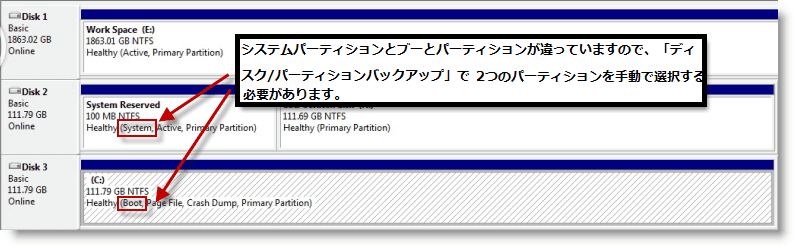
2.システムドライブはダイナミックディスクである場合
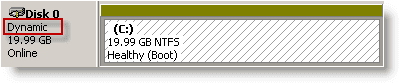
3.「システムバックアップ」が対応できる場合

注意:
1.バックアップしたいパーティションにバックアップイメージを保存しないようにしてください。
2.「システムバックアップ」はGPTシステムドライブのバックアップに対応できるようになりました。
つまり、ディスクのバックアップやパーティションのバックアップは、中身を丸ごとバックアップしているのです。 一方、システムバックアップは、システムファイルのその部分を自動的に選択します。
どのバックアップ方法をとるにせよ、重要なシステム、コンテンツ、設定をバックアップするために、EaseUS Todo Backupで定期的なバックアップ計画を立てることをお勧めします。
EaseUS Todo Backup
PCのデータのセキュリティのため、完全・自動的にバックアップを実行できるバックアップソフトでもあり、ハードディスク・OSを完璧にクローンできる高度なクローンソフトでもあります。